
アレクサ搭載のスマートスピーカーを購入しようと思っています。Echo Dot(第5世代)でできることは何ですか?
- Echo Dot(第5世代)でできることは?
- Echo Dot(第5世代)を便利に活用する方法は?
- Echo Dot(第5世代)がおすすめな人は?
この記事では、スマートホーム歴5年以上の私が、Echo Dot第5世代の魅力や特徴をお伝えします。
さらにEcho Dotの操作や設定に関する疑問や、プライバシーに関する疑問にもお答えします。
Echo Dotを導入すると、日々のルーティンや家電操作の手間が減り、時間と心の余裕が生まれますよ。
まずは「音楽を聴く」や「タイマーを使う」といった簡単なことから始めてみましょう。
\ 手のひらサイズのスマートスピーカー/
Echo Dot(第5世代)でできること【基本編】
Echo Dot(第5世代)でできる基本的なことを紹介します。
<Echo Dotでできること基本編>
音楽再生
Echo Dot(第5世代)は、第4世代よりもスピーカーが10%大きく(1.73インチ)なり、音質が向上しています。
大きくなったことによってボーカルがよりクリアに、低音がより深くなりました。
また手のひらサイズ(幅と奥行10㎝・高さ8.9㎝)で場所をとらないので、キッチンや子ども部屋、寝室など、さまざまなお部屋に設置して、音楽再生できます。
「アレクサ、〇〇(曲名)を流して」
「アレクサ、リラックスできる曲をかけて」
「アレクサ、人気の曲をかけて」
アレクサにこのように話しかけるだけで、連携している音楽サービスの曲を再生してくれます。
- Amazon Music
- Spotify
- Apple Music
- AWA
Amazon Musicならアレクサとの連携設定をする必要がなく、すぐに使い始められますよ。
またAmazonプライム会員なら追加料金なしで、1億曲をシャッフル再生できます。
さらに月額1,080円(プライム会員なら月額980円)のAmazon Music Unlimitedに登録すると、1億曲の中から曲やアルバムを指定して再生できますよ。

Amazon Music Unlimitedは、アレクサとの連携による使い勝手が良いので、私も愛用しています。
\Amazon Music Unlimitedについて詳しく解説/
さらにスマホやタブレットとBluetooth接続して、Bluetoothスピーカーとしても使えます。
スマホとEcho DotのBluetooth接続は、スマホのBluetooth設定からEcho Dotを選ぶだけなので、簡単です。
ラジオ
Echo Dot(第5世代)に「radikoで〇〇(ラジオ局名)つけて」と言うと、ラジオを再生してくれます。
ラジオ局は、あなたがいるエリアで放送されている番組のみ選択できます。
radikoのプレミアム会員になってアカウント連携すれば、全国のラジオ局の番組も聴けますよ。
アラーム・タイマー
「アレクサ、7時にアラームをかけて」
「アレクサ、10分タイマーをかけて」
Echo Dotにこのように話しかけるだけで、アラームやタイマーを設定してくれます。
毎日、同じ時間に起床する場合は、「アレクサ、毎日7時にK-POP(曲名やアーティスト名)で起こして」と言えば、毎朝7時に好きな音楽でアラーム設定ができます。

お気に入りの曲でアラーム設定しておけば、デジタルアラーム音よりも楽しく起きられますね。
またタイマーは「アレクサ、麺を茹でる3分タイマーと煮物30分タイマー」など、複数のタイマーを同時に設定できます。
料理中に手が離せなくても声でタイマー設定ができるので、「何分たったかな?」と時間を気にする心配がなくなりますよ。
リマインダー
「アレクサ、午後3時に洗濯物を取り込むとリマインドして」
「アレクサ、明日の午前10時に歯医者の予約とリマインドして」
「アレクサ、毎日午後8時に薬を飲むとリマインドして」
Echo Dotにこのように話しかけると、手が離せないときに忘れたくないことをリマインド設定できます。
うっかり忘れてしまいがちな家事や健康習慣をリマインドすることで、規則正しい生活をサポートしてくれますよ。
声による設定だけでなく、アレクサアプリでも設定できます。
<アレクサアプリのリマインダー設定画面>
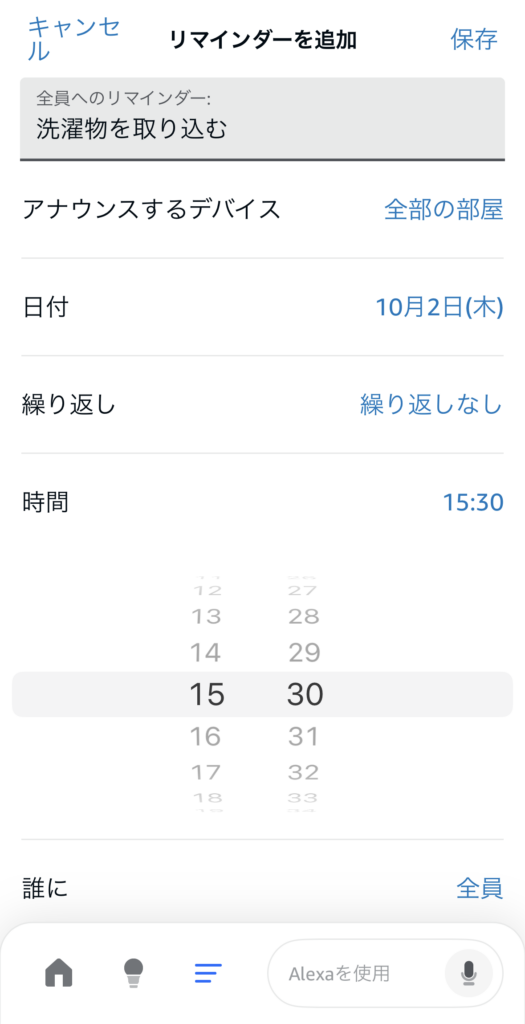
買い物リスト
料理をしているときに「調味料が少なくなってきたから買わないと」と思ったり、明日の献立を考えていて「〇〇が足りない」と思ったりすることはありませんか?
そんなときに「アレクサ、〇〇を買い物リストに追加して」と声をかけると、アレクサアプリ内の買い物リストに追加してくれます。
「あとで買い物リストに追加しよう」と思っていると、うっかり忘れてしまうことがありますが、アレクサを使えば、忘れないうちに買い物リストに追加できますよ。
お店で買い物リストを開けば、一目で買うものが分かるので、買い忘れを防げます。
<アレクサアプリの買い物リスト>
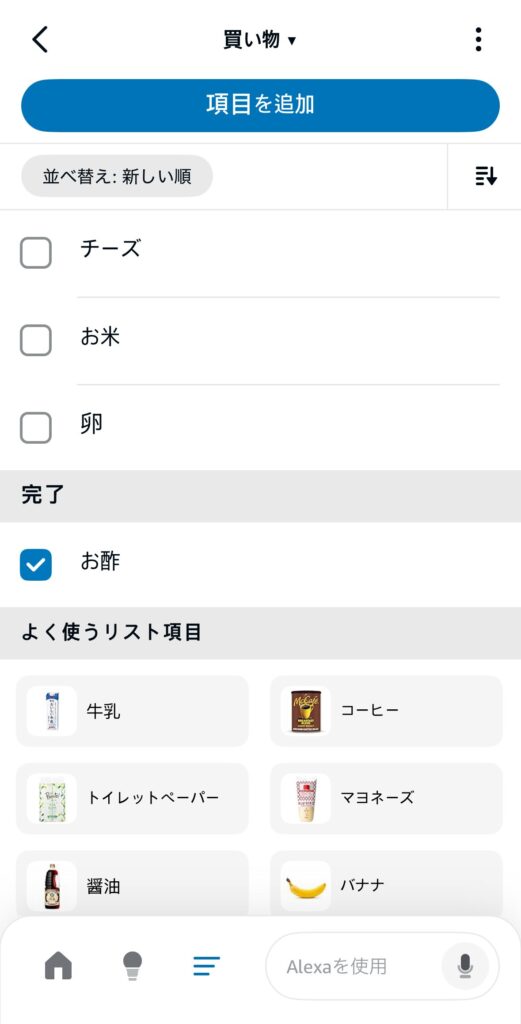
声による操作だけでなく、アレクサアプリ内の買い物リストでも直接、追加や削除など編集ができます。
よく使うものに関しては、アイコンつきで表示されているので、リストに追加しやすいですよ。
天気
Echo Dotに「アレクサ、今日の〇〇(地名)の天気は?」と聞くと、天気や最高・最低気温、発令中の注意報を教えてくれます。
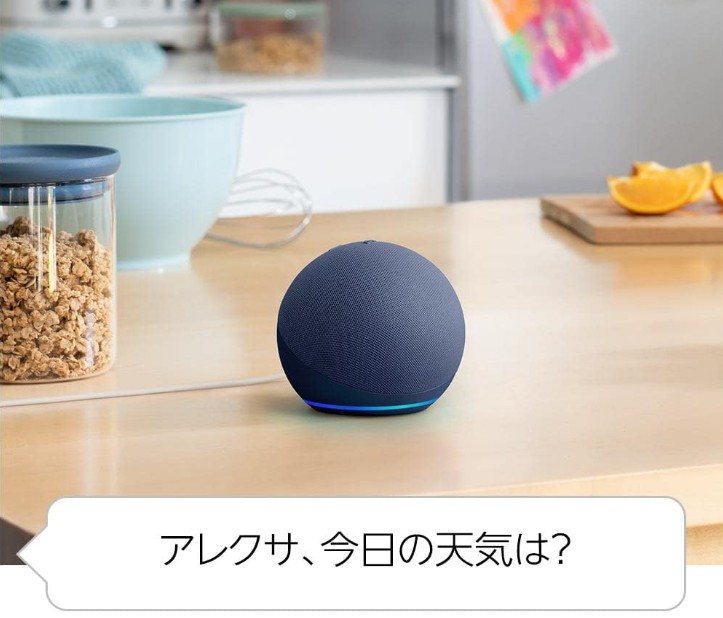
自宅など、決まった場所の天気を聞くことが多い場合は、事前に所在地設定をしましょう。
所在地設定をすると、アレクサに話しかけるときに毎回地名を言わなくていいので、便利です。
- アレクサアプリ内の「設定」をタップ
- 「デバイスの設定」をタップ
- 使いたいデバイスを選択
- 右上の「歯車マーク」をタップ
- 「デバイスの所在地」に所在地を入力

私は翌日の洋服を選ぶときに、「アレクサ、明日の天気は?」と聞いて、天気や気温に適した洋服を選んでいます。
ニュース
Echo Dotに「アレクサ、ニュースは?」と聞くと、ニュースを再生してくれます。
再生されるニュースチャンネルはアレクサアプリで設定できます。
- NHKニュース
- ながら日経
- 毎日新聞ニュース
- スポニチ
- Voicy公式ITビジネスニュース
- Voicy News Brief
ニュースを聞きたいときに、話しかけるだけで再生できるので、わざわざスマホを開いたりTVのニュースをつけたりする手間が省けて、とても便利です。
\おすすめのニューススキルと設定方法について解説/
コミュニケーション機能
Echo Dotには家族間やお部屋間のコミュニケーションを円滑にする、「アナウンス機能」と「呼びかけ機能」があります。
声による呼びかけをしたい場合は、この機能を使いたいすべてのお部屋にAmazon Echoシリーズが必要です。
アプリ内で操作が必要ですが、アレクサアプリからも呼びかけられます。
それぞれの活用方法と違いを解説していきます。
アナウンス機能
アナウンス機能は、連携済みのすべてのEchoデバイスから一斉にメッセージを放送する機能です。
家族全員に一度に同じ内容を伝えたいときに役立ちます。
Echoデバイスを使って声で設定したり、外出先からアレクサアプリで設定したりできます。
<Echoデバイスで声で設定する方法>
| 活用例 | 呼びかけ |
|---|---|
| 食事ができたことを 知らせる | 「アレクサ、アナウンス、ご飯ができたよ」 |
| 忘れ物を防ぐ | 「アレクサ、アナウンス、出かける前に〇〇を忘れていないか確認して」 |
| 外出することを 知らせる | 「アレクサ、アナウンス、あと10分で出かける時間だよ」 |
呼びかけ機能
呼びかけ機能は、特定のEchoデバイスと一対一で通話する機能です。
特定の誰かや特定のお部屋にいる人と、直接話したいときに使います。
Echoデバイスを使って声で呼びかけたり、外出先からアレクサアプリで呼びかけたりできます。
<Echoデバイスで声で呼びかける方法>
| 活用例 | 呼びかけ |
|---|---|
| 子ども部屋と通話 | 「アレクサ、子ども部屋に呼びかけて」⇒通話開始 |
| リビングと通話 | 「アレクサ、リビングに呼びかけて」⇒通話開始 |
呼びかけるとすぐに通話状態になるので、別のお部屋にいる家族と気軽に会話できます。
家事や育児で両手がふさがっているときや、お部屋が離れていて大きな声を出したくないときに、スムーズに会話ができるので便利です。
通話を終わらせるときは「アレクサ、終話」と言えば、通話が切れます。

私はアレクサアプリを使って、外出先からお留守番中の家族と急ぎで会話したいときに、よく利用しています。
家族がスマホの着信に気づかないときでも、お部屋中に着信音が流れるアレクサなら必ず気づいてくれるので、我が家では大活躍の機能です。
アレクサアプリでアナウンス機能や呼びかけ機能を使う方法は、以下の記事で詳しく解説しています。
\アレクサアプリの使い方を詳しく解説/
スマートホーム連携
Echo Dotは、アレクサ対応のスマートホーム製品(「Work with Alexa」認定製品)と連携すると、声で家電を操作できます。
「Work with Alexa」の認定製品は、製品パッケージに「Work with Alexa」認定バッジが貼付されています。
<「Work with Alexa」認定バッジ>

<「Work with Alexa」認定製品の一例>
| できること | 製品名 | |
|---|---|---|
| テレビ | ON・OFF 音量の調節 チャンネルの変更 | REGZA 55インチ 4K E350Mシリーズ 2023年モデル |
| ハイセンス 55V型 液晶テレビ 55E7H | ||
| LG 有機ELテレビ 48型 2022年モデル | ||
| TCL 32V型 32S54J | ||
| 照明 | ON・OFF | Philips Hueスマート電球 |
| Amazonベーシック スマートLEDテープライト |
使用するには、事前にアレクサとスマートホーム製品の連携設定が必要です。
<テレビとアレクサの連携方法>
- テレビの設定画面で「スマートスピーカー連携」(メーカーにより名称が異なります)を選択
- ガイダンスに従って、テレビとアレクサを連携(連携コードが表示されたら、控えておく)
- アレクサアプリで各社メーカーのスキルを有効にする(その際に連携コードを入力する)
- スキルを有効化すると、「アレクサ、『テレビ』をつけて」などの音声操作で、テレビを操作できる
LGのテレビには、すでにアレクサが搭載されているため、上記設定は不要です。
<照明(Hue)とアレクサの接続方法>
- スマホのBluetoothとWi-Fiをオンにする
- メーカーのアプリをスマホにインストールし、アカウント登録をする
- アプリのガイダンスに従って照明を追加し、利用中のWi-Fiに接続する
- アレクサアプリでHueスキルを有効にする(その際に2で登録したアカウント名とパスワードを入力する)
- スキルを有効化すると、「アレクサ、『ライト』をつけて」などの音声操作で、照明を操作できる
またSwitchBotハブやNature Remoなどのスマートリモコンと連携すると、赤外線リモコン家電(エアコンやテレビ、照明など)を、声で操作できるようになります。
「アレクサ、リビング照明をつけて」・・・リビング照明がONになる
「アレクサ、エアコンを消して」・・・エアコンの電源がOFFになる
スマートリモコンを導入すると、アレクサを活用する幅がさらに広がりますよ。
\SwitchBotと連携する方法を解説/
\Nature Remoについて詳しく解説/
\ 声で家電を操作できるスマートスピーカー/
Echo Dot(第5世代)でできること【応用編】
Echo Dotの第5世代から新しく追加された機能など、使いこなせるようになると、とても便利で画期的な機能を紹介します。
定型アクション
Echo Dotには、事前に設定した一言を話しかけたり、指定した時間になると家電操作や情報再生などの一連の動作をする、定型アクションという機能があります。
<定型アクションの一例>
- カーテンを開ける(カーテン用のスマートデバイスが必要)
- 照明をつける(照明用のスマートデバイスが必要)
- ニュース・天気を読む
- 音楽を再生する
「アレクサ、おはよう」と言うだけで、複数の動作を自動的にしてくれます。
他にも「アレクサ、おやすみ」と言うと、家中の家電をオフにする設定もできるので、照明やテレビを消し忘れて一晩中つけっぱなしということも防げますよ。
「Work with Alexa」認定製品以外の家電を操作するには、スマートリモコン(SwitchBotハブやNature Remoなど)が必要です。
自分で定型アクションを一から作成できますが、アレクサアプリの中にあらかじめ用意されている、約50個の定型アクション(プリセット)もあります。
その中からそのまま設定もできますし、自分の好きなようにカスタマイズもできるので、プリセットを使えば手軽に定型アクションを始められますよ。
\定型アクションの設定方法を詳しく解説/
モーション検知
Echo Dotは、人の動きを検知する機能を搭載しています。
モーション検知機能を使ってできることはこちらです。
<モーション検知でできること>
| 照明の自動点灯・消灯 | お部屋に入ったことを検知して、照明を自動でつけたり、 一定時間動きがない場合に自動で消したりする |
|---|---|
| 音楽の自動再生 | お部屋に入ると、お気に入りのプレイリストが 自動で流れ始める |
| 防犯対策 | お家に誰もいないときにモーションを検知したら、 スマホへ通知が届く |
室温センサー
Echo Dotは、お部屋の温度をモニタリングする室温センサーを搭載しています。
このセンサーがあることで、温度に応じた家電操作ができます。
| エアコンの自動制御 | お部屋の温度が設定した温度を超えたら、自動でエアコンをONに、 逆に設定温度を下回ったら、OFFにする |
|---|---|
| サーキュレーターや 扇風機の自動制御 | お部屋の温度が高くなったら、サーキュレーターや扇風機を回して 空気を循環させるなど、他のスマート家電と連携させて、 より快適な室内環境を維持する |
| 通知機能 | 設定温度より高くなったり低くなったりした場合に、 スマホへ通知を送ることで、子どもやペットがいるお部屋の 温度管理をする |
タップ操作
Echo Dotは、声を出さずにタップだけでできる操作があります。
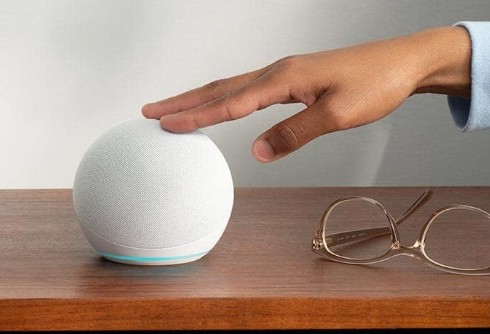
- 音楽の一時停止
- 通話の終了
- アラームのスヌーズ
- タイマーの停止
朝、もう少し眠りたいときに、タップ操作でアラームをスヌーズできるので、声を出す必要がなく、とても便利です。
Echo Dot(第5世代)の便利な活用法
Echo Dot(第5世代)の便利な活用法を紹介します。
Echo Dotを導入することで、あなたの生活にどう役立つのか参考にしてください。
複数台でステレオ再生
Echo Dot(第5世代)が2台あれば、ステレオスピーカーとして楽しめます。
2台のペアリングは、アレクサアプリで簡単に設定できますよ。
Echoデバイス2台のペアリング方法
- アレクサアプリを開き、画面下部のデバイスタブをタップ
- 使用するEchoデバイスを選択
- 右上の「歯車マーク」をタップ
- ステレオペア/サブウーファーをタップ
- 接続するスピーカーを選択し、画面の表示どおりに進める
また対応するFire TVを組み合わせると、迫力のホームシアターを手軽に楽しめます。

EchoデバイスでFire TVをオーディオ再生する方法
- アレクサアプリ内のデバイスを選択
- プラス記号(+)を選択
- 「スピーカーを構成」を選択
- 「ホームシアター」を選択
- 対応するFire TV端末を選択
- 使用するEchoデバイスを2台選択
- ホームシアターに名前をつけ、お部屋を選択(スピーカーグループの端末は、テレビと同じお部屋に置きましょう)
- テレビの指示に従って、設定を完了
他にも複数のEchoデバイスを組み合わせて、同じ音楽を家中のEchoデバイスで同時に再生できます。
各お部屋にEchoデバイスを設置すれば、リビングからキッチンや寝室へ移動しても、音楽が途切れることなくシームレスに流せます。
パーティーや大掃除など、家全体で楽しみたいときに最適です。
留守番中の子どもと会話
Echo Dotがあれば、お家に固定電話がなくても、留守番中の子どもとコミュニケーションが取れます。
| 特徴 | 活用法 | |
|---|---|---|
| 通話機能 | ・電話のように、お互いが応答してから会話を始める ・Echo Dotからスマホへ発信もできる | ・留守番中の子どもが親のスマホへ連絡をしたいときに、事前に登録済みの連絡先へ発信できる |
| 呼びかけ機能 | ・スマホのアレクサアプリから、子どもがいるお部屋のEcho Dotへ直接話しかけられる | ・留守番中の子どもの様子をすぐに確認できる ・声で簡単な伝言を伝えられる |
| アナウンス機能 | ・スマホのアレクサアプリから、家中のすべてのEchoデバイスへ一斉にメッセージを流す | ・子どもがどのお部屋にいてもメッセージを聞けるので、緊急の要件を伝えたいときに便利 |
留守番中の子どもがスマホを持っていなくても、Echo Dotから親のスマホへ連絡したり、親のスマホからEcho Dotへ連絡したりできるので、安心して出掛けられますね。
リマインダーでスケジュール管理
Echo Dotのリマインダーを使えば、子どものスケジュール管理に役立ちます。
声で簡単に設定できるので、子ども自身が習慣を身につける手助けになりますよ。
「アレクサ、毎日午後4時に『宿題を始めよう』とリマインドして」
「アレクサ、毎日午後5時に『ピアノの練習の時間』とリマインドして」
「アレクサ、毎日午後8時に『お風呂に入る時間』とリマインドして」
「アレクサ、30分後に『歯みがき』をリマインドして」
「アレクサ、30分後に『ゲームおしまい』をリマインドして」
「アレクサ、〇月〇日〇時に『図書館へ行く』をリマインドして」
毎日のルーティーンからちょっとした用事を思い出したいときまで、Echo Dotが教えてくれるので、親の負担を減らせます。
また設定したリマインダーは、スマホのアレクサアプリから確認や編集ができるので、外出先でも管理できますよ。
Echo Dot(第5世代)がおすすめな人
コンパクトさと進化した特徴から、Echo Dot(第5世代)がどんな人におすすめか紹介します。
- 初めてスマートスピーカーを買う人
- スマートホーム化を始めたい人
- 旧モデルから買い替えを検討している人
- お部屋ごとにスマートスピーカーを置きたい人
Echo DotはEchoシリーズの中で比較的手頃な価格で買えるスマートスピーカーですが、高音質な音楽再生やスマートホーム操作など、基本的な機能をきちんと備えています。
また声での操作が基本で、機械が苦手な人でも直感的に使えるため、初めてスマートスピーカーを買う人におすすめです。
前モデルよりも音質が向上し、室温センサーやモーション検知などの新機能を搭載しているので、買い替えを検討している人にもおすすめですよ。
Echo Dot(第5世代)は、どんなお部屋にもなじむコンパクトなデザインなので、お部屋ごとにスマートスピーカーを置きたい人にも最適です。
\ 初めてのスマートスピーカーに最適/
Echo Dot(第5世代)のよくある質問
- 操作や設定は難しい?
-
Echo Dotの操作は、声で話しかけることが基本で、本体上部にあるボタンは音量、マイクオフ、アクション(ウェイクワードを言わずにアレクサへ話しかけたいときに押す)のみなので、シンプルで簡単です。
料理中や作業中で手が離せないときでも、ハンズフリーで操作できるのが最大の利点です。
Wi-Fiへの接続やスマートホーム家電との連携など、複雑に思える初期設定もスマホのアレクサアプリがすべてナビゲートしてくれるので、安心ですよ。
Echo Dotは最初からすべての機能を使いこなす必要はなく、まずは「音楽かけて」や「今日の天気を教えて」といった簡単なコマンドから始めて、少しずつできることを増やしていきましょう。
もし困ったことがあったら、アレクサに直接「アレクサ、〇〇の使い方は?」と聞けば、ヒントを教えてくれますよ。
- プライバシーは大丈夫?
-
Echo Dotの仕組みを理解して適切に設定すれば、安心して利用できます。
Echo Dot内蔵のマイクは、特定のウェイクワード(「アレクサ」など)が検知されなければ、それ以外の音声はクラウドに送信しません。
また本体上部にあるマイクボタンを押すと、物理的にマイクをOFFにできます。
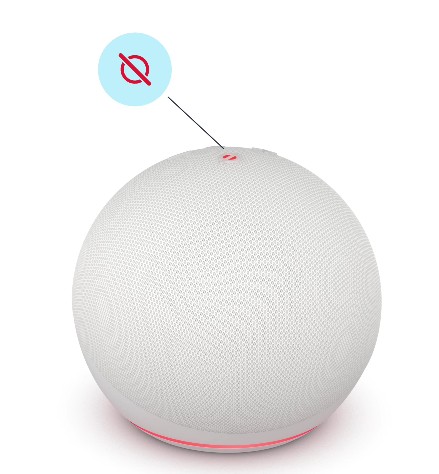
引用:Amazon公式サイト アレクサアプリで音声履歴の確認や削除もできますよ。
アレクサアプリ内の「設定」→「Alexaプライバシー」から、プライバシー設定をカスタマイズできます。
Echo Dot(第5世代)でできることまとめ
- Echo Dot(第5世代)でできる基本的なことは「音楽再生」「アラーム・タイマー」「呼びかけ機能」など11点
- Echo Dot(第5世代)でできる応用的なことは「モーション検知」「室温センサー」など4点
- Echo Dot(第5世代)の便利な活用法は「複数台でステレオ再生」「留守番中の子どもと会話」「スケジュール管理」
- Echo Dot(第5世代)がおすすめな人は「初めてスマートスピーカーを買う人」「お部屋ごとにスマートスピーカーを置きたい人」
- Echo Dotの操作は、声で話しかけることが基本で、操作ボタンもシンプルなので簡単
- Echo Dotの設定は、スマホのアレクサアプリがすべてナビゲートしてくれるので、安心
Echo Dot(第5世代)でできる基本的なことは「音楽再生」「アラーム・タイマー」「呼びかけ機能」など11点あります。
Echo Dotは第5世代から、「モーション検知」と「室温センサー」の機能が追加されました。
モーション検知があることで、人の動きを検知して照明の自動点灯・消灯や防犯対策ができます。
室温センサーは、お部屋の温度に応じた家電操作ができます。
Echo Dot(第5世代)の便利な活用法は、「複数台で迫力のあるステレオ再生ができる」「留守番中の子どもと会話ができるので、外出中も安心」「リマインダーでスケジュール管理」。
声での操作が基本で直感的に使えるEcho Dot(第5世代)がおすすめな人は、初めてスマートスピーカーを買う人です。
またどんなお部屋にもなじむコンパクトなデザインなので、お部屋ごとにスマートスピーカーを置きたい人にも最適です。
Echo Dotを導入すると、日々のルーティンや家電操作の手間が減り、時間と心の余裕が生まれますよ。
まずは「音楽を聴く」や「タイマーを使う」といった簡単なことから始めてみましょう。
\ 手のひらサイズのスマートスピーカー/
\siriが使えるスマートウォッチはこちら/


